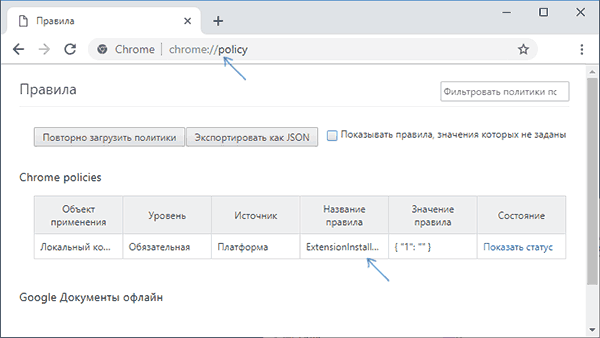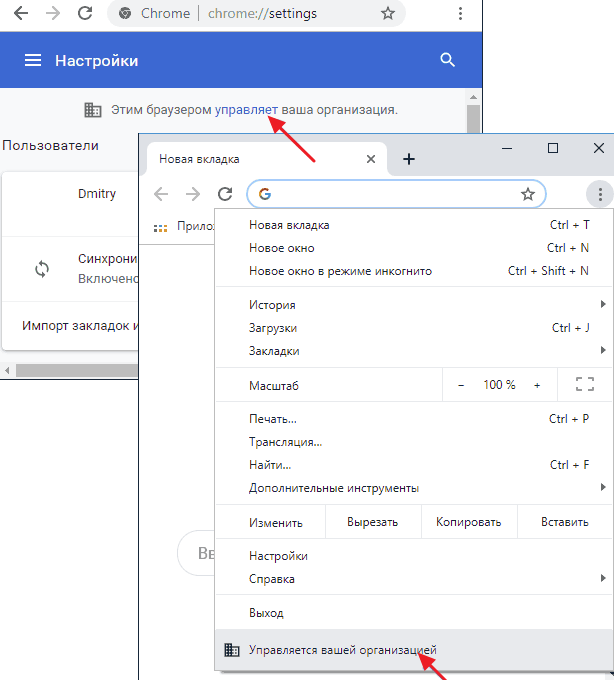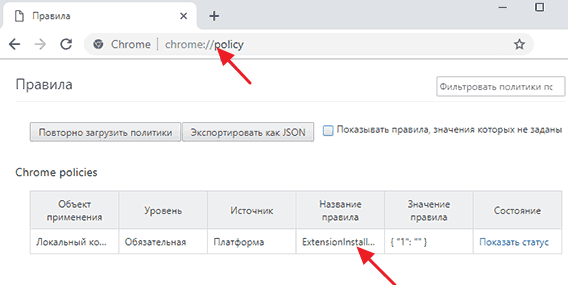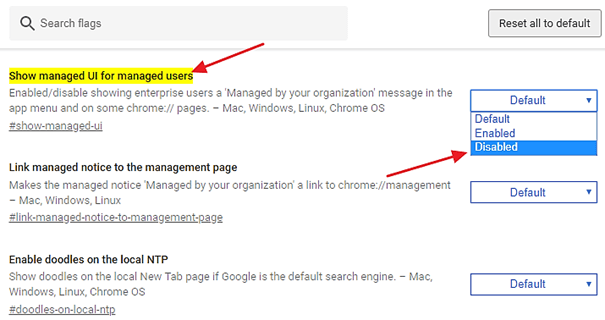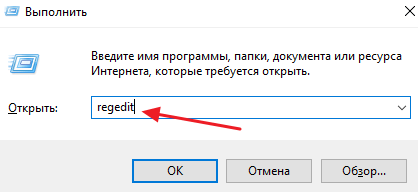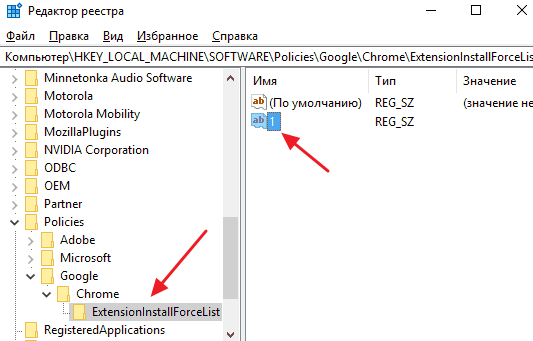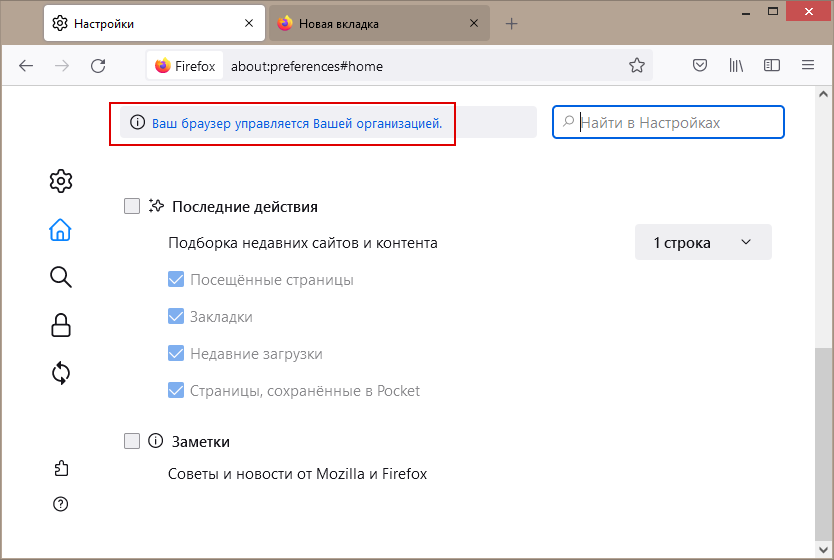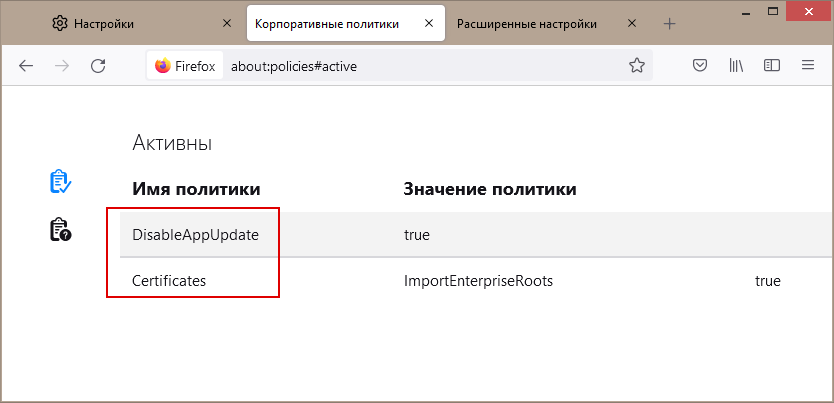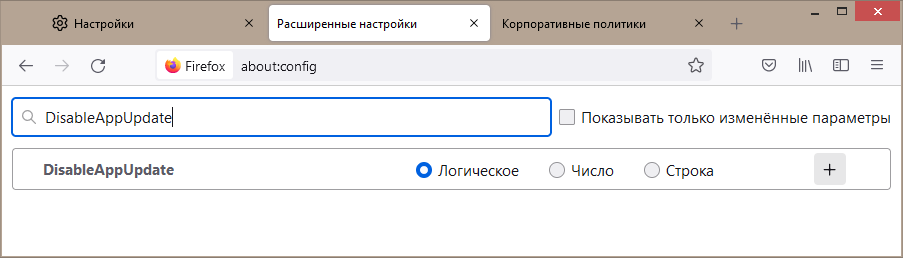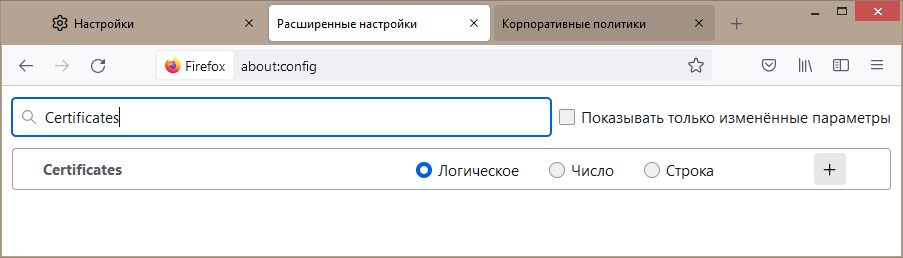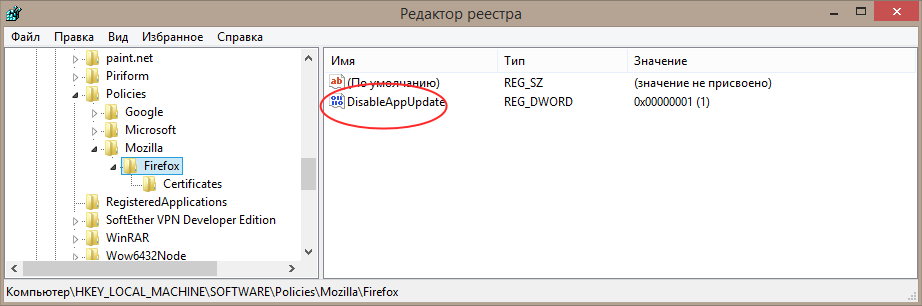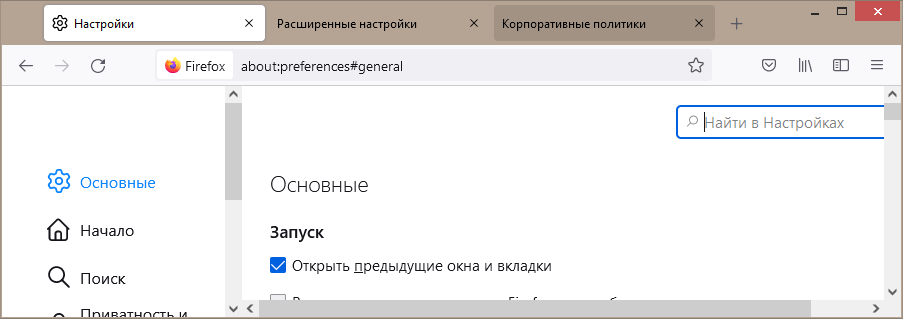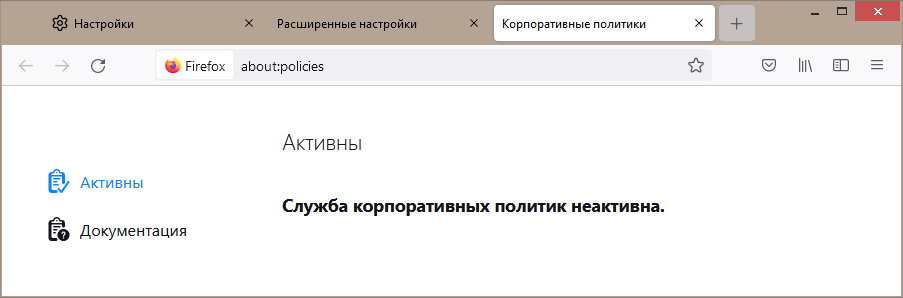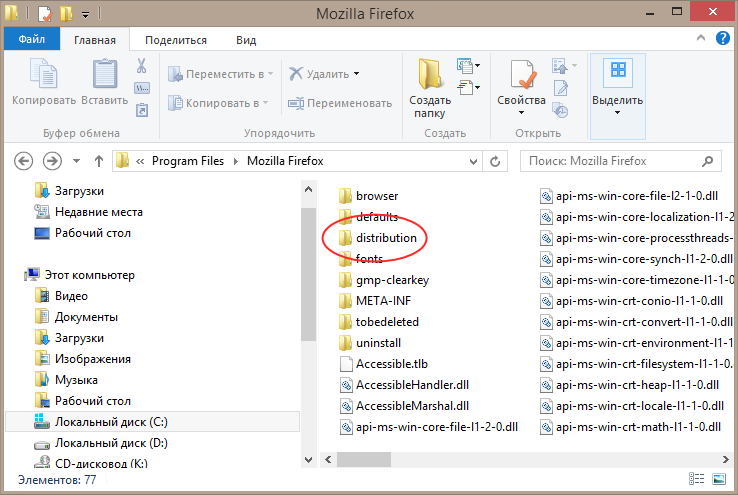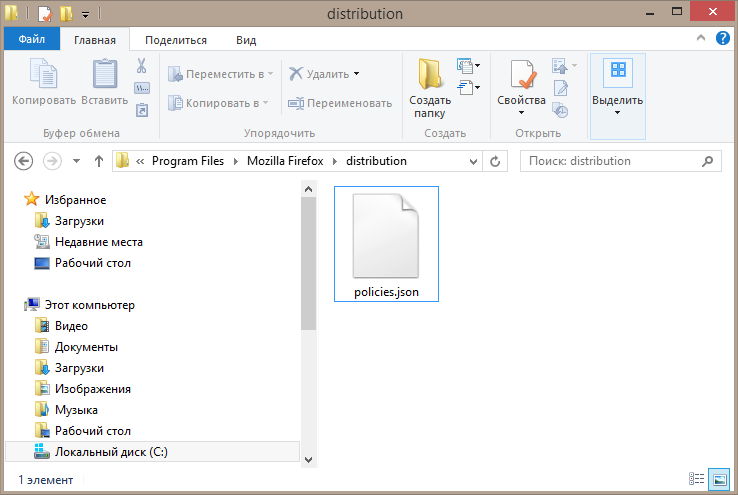- Управляется вашей организацией и Этим браузером управляет ваша организация в Google Chrome — что это и как исправить?
- Почему Chrome «Управляется вашей организацией»
- Как исправить проблему и убрать сообщение
- Дополнительные причины появления сообщения «Управляется вашей организацией» в Chrome
- Видео инструкция
- Этим браузером управляет ваша организация в Google Chrome
- Почему Google Chrome управляется вашей организацией
- Как убрать сообщение «Этим браузером управляет ваша организация»
- Как убрать сообщение «Ваш браузер управляется вашей организацией» в Firefox
- Смотрим названия политик
- Проверяем реестр
- Удаление файла политик
- Проверьте работу расширений
Управляется вашей организацией и Этим браузером управляет ваша организация в Google Chrome — что это и как исправить?
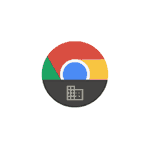
В этом материале подробно о том, что означает сообщение о том, что Chrome управляется организацией, может ли это быть свидетельством наличия вредоносных программ на компьютере и о том, как исправить ситуацию.
Почему Chrome «Управляется вашей организацией»
Сообщение о том, что браузером управляет организация в Chrome последних версий появляется в случае, если в реестре прописаны политики или правила (специфичные настройки) браузера. Обычно они используются системными администраторами для установки ограничений и необходимых параметров в Google Chrome, но могут быть задействованы и на домашних устройствах.
По умолчанию, после установки браузера Chrome никаких политик в реестре не присутствует и указанного сообщения появляться не должно, однако они могут появляться в следующих сценариях:
- Вы выполняли какие-то особенные настройки Chrome, прибегая к редактору реестра, например, отключали обновления браузера.
- Была использована какая-то утилита для настройки системы, которая, в том числе «оптимизирует» какие-то параметры Chrome.
- На компьютере работало или работает вредоносное ПО. Например, некоторое AdWare прописывает в Chrome принудительную установку нежелательных расширений без возможности их удалить.
Есть и дополнительные возможные причины, которые приведены в конце этой статьи. В большинстве случаев, это не является чем-то, что как-то вредит вашему компьютеру и не говорит о том, что кто-то посторонний действительно может управлять вашим браузером (подробнее в видео ниже), а говорит лишь о наличии дополнительных включенных настроек браузера Google Chrome.
Как исправить проблему и убрать сообщение
Если с вашим браузером Google Chrome происходит описываемое и вы не знаете, чем это может быть вызвано, попробуйте ввести в адресную строку браузера chrome://policy/ и нажать Enter.
Вы перейдете на страницу, на которой по умолчанию отображены включенные политики Google Chrome — по умолчанию раздел Chrome policies пустой, а когда это не так и появляется сообщение о том, что браузер управляется вашей организацией. Возможность их отключить здесь отсутствует, но вы можете разобраться, за что именно отвечают указанные правила. Полные описания политик, правда на английском, доступны здесь: https://cloud.google.com/docs/chrome-enterprise/policies/
К примеру, если мы увидим среди политик правило с именем HardwareAccelerationModeEnabled, судя по всему, вы отключали аппаратное ускорение в Chrome, возможно с помощью каких-то утилит; другое правило — ExtensionInstallForceList может говорит о принудительной установке какого-то расширения без возможности удаления (это может быть как полезное расширение антивирусного ПО, так и вредоносное). Для последнего случая рекомендую зайти в список расширений и обратить внимание на те из них, которые имеют значок «организации» рядом с ними без возможности удалить. Если они окажутся сомнительными, удалите их после выполнения далее описываемых шагов.
Удаление ненужных политик Google Chrome (при желании, вы можете удалить их все) и убрать «Этим браузером управляет ваша организация» можно с помощью редактора реестра, для этого:
- Нажмите клавиши Win+R на клавиатуре (Win — клавиша с эмблемой Windows), введите regedit и нажмите Enter.
- Перейдите к разделу реестра (учитывайте, что такого раздела может и не быть, тогда для него действие пропускаем)
- Если в правой части окна редактора реестра или внутри раздела присутствуют подразделы («папки»), это и есть заданные правила Chrome. Нажав по ним правой кнопкой мыши, их можно удалить. Еще проще удалить целиком весь раздел Chrome в этом расположении — по умолчанию он отсутствует и обязательных параметров не содержит.
- Повторите то же самое для раздела
- Перезапустите браузер.
Если полностью удалить все параметры из указанных разделов (или сами эти ветки реестра), сообщение о том, что браузер управляется вашей организацией, исчезнет.
Дополнительные причины появления сообщения «Управляется вашей организацией» в Chrome
Среди прочих причин, которые могут вызывать сообщение о том, что Google Chrome управляется вашей организацией, могут быть:
- Средства защиты сторонних антивирусов, сторонние файрволлы. Один из примеров — «Веб-защита» в AVAST. Эти средства могут по-своему настраивать политики Chrome, что и вызывает появление рассматриваемого сообщения.
- Другое стороннее ПО, устанавливающее свои модули в Chrome — сервисы VPN, управления паролями (например, LastPass).
- У вас действительно компьютер или ноутбук организации и настройки были созданы системным администратором.
В таких случаях вы можете просто не обращать внимания на указанную надпись в Chrome, она не влияет на работу и возможность менять настройки браузера. Ранее, в chrome://flags был доступен параметр show-managed-ui при отключении которого сообщение «Управляется вашей организацией» не отображалось даже при включенных политиках Chrome, но в последних версиях браузера этот пункт убрали.
Видео инструкция
Если после удаления правил Google Chrome в редакторе реестра они через какое-то время появляются вновь, можно предположить, что дело в какой-то программе, которая их добавляет. При подозрении на то, что политики Chrome добавляются нежелательным ПО, рекомендую выполнить проверку вашего компьютера специальными средствами удаления вредоносных программ (даже если у вас уже установлен антивирус), в частности, AdwCleaner.
Источник
Этим браузером управляет ваша организация в Google Chrome
В последнее время пользователи Google Chrome начали сообщать о проблемах с настройками этого веб-браузера. В некоторых случаях, изменение настроек оказывается заблокированным. При этом пользователи видят сообщение о том, что «этим браузером управляет ваша организация» или о том, что Google Chrome «управляется вашей организацией». Естественно, в этих ситуациях никакого стороннего управления быть не должно, так как это личные ноутбуки и настольные компьютеры пользователей.
В данном материале мы рассмотрим причины появления подобных сообщений, а также расскажем о том, что делать если браузер Google Chrome управляется организацией и вы не можете изменять настройки.
Почему Google Chrome управляется вашей организацией
Начнем с объяснения причин, почему может появляться сообщение « этим браузером управляет ваша организация » или « Google Chrome управляется вашей организацией ». Данные сообщения появляются в тех случаях, когда в реестр Windows добавлены специальные параметры, которые определяют поведение веб-браузера и возможности пользователя. Такие параметры созданы для системных администраторов, которые управляют компьютерами на предприятиях. С их помощью администраторы могут ограничивать возможности веб-браузера и пользователей, которые его используют.
Если же сообщение «этим браузером управляет ваша организация» или «Google Chrome управляется вашей организацией» появляется на вашем личном ноутбуке или компьютере, то причина, скорее всего, в другом. Например, подобные сообщения могут возникать если:
- Ваш компьютер был заражен вредоносными программами . Вирусы и нежелательные рекламные утилиты очень часто вносят изменения в реестр windows для того, чтобы ограничить возможности пользователя и усложнить очистку компьютера.
- Вы установили какую-то специализированную программу для защиты компьютера . Некоторые антивирусы и файрволлы могут вносить изменения в реестр для того, чтобы оградить пользователя от потенциально опасных действий и тем самым повысить уровень безопасности на компьютере.
- Вы использовали программы для «оптимизации» реестра или тонкой настройки системы (так называемые «твикеры»). В результате работы таких программ в реестр могли быть добавлены параметры, которые ограничили возможности веб-браузера Google Chrome.
- Вы самостоятельно внесли изменения в реестр . Это могло быть сделано как через редактор реестра (regedit) так и через reg-файлы, запуск которых автоматически добавляет параметры в реестр Windows.
Как убрать сообщение «Этим браузером управляет ваша организация»
Если сообщение «Этим браузером управляет ваша организация» или «Google Chrome управляется вашей организацией» появляется на вашем личном компьютере, то вы наверняка захотите его убрать. К счастью, это делается достаточно просто и не требует установки дополнительных программ.
Для начала вам стоит узнать, какие именно ограничения были наложены на ваш браузер. Для этого откройте Google Chrome и введите в адресную строку команду « chrome://policy/ ». Здесь вы увидите список всех установленных для браузера правил.
Рядом с каждым из правил указано его название. На сайте chromium.org есть специальная страница, на которой есть расшифровка для каждого названия, например:
- ExtensionInstallForceList — принудительно устанавливает определенные расширения для браузера;
- IncognitoModeAvailability — разрешает или запрещает использования режима инкогнито;
- ManagedBookmarks — задает определенные настройки для закладок пользователя.
Всего таких правил несколько сотен, с полным списком можно ознакомиться по указанной выше ссылке.
При желании вы можете не отключать эти правила, а просто скрыть сообщения «Этим браузером управляет ваша организация» и «Google Chrome управляется вашей организацией». Для этого откройте Google Chrome и введите в адресную строку команду « chrome://flags/#show-managed-ui ». После этого переключите параметр «Show managed UI for managed users» из состояния Default в состояние Disabled.
Если же вы хотите полностью отключить эти правила и убрать установленные ограничения, то для этого вам потребуется редактор реестра Windows. Нажмите комбинацию клавиш Windows-R и выполните команду « regedit ».
В редакторе реестра Windows откройте следующий раздел:
Внутри папки «Chrome» вы увидите дополнительные подпапки, которые будут называться точно также, как правила, ограничивающие работу веб-браузера Google Chrome. Для отключения правил, данные папки, вместе со всеми содержащимися параметрами, нужно удалить.
После этого нужно открыть папку:
B здесь также удалить все вложенные папки, с названиями как у правил Google Chrome. Если все было сделано правильно, то после перезагрузки браузера, сообщение о том, что он управляет организацией исчезнет и вы сможете использовать Google Chrome в штатном режиме.
Создатель сайта comp-security.net, автор более 2000 статей о ремонте компьютеров, работе с программами, настройке операционных систем.
Задайте вопрос в комментариях под статьей или на странице «Задать вопрос» и вы обязательно получите ответ.
Источник
Как убрать сообщение «Ваш браузер управляется вашей организацией» в Firefox
Если, открыв страницу настроек Firefox , вы видите сообщение «Ваш браузер управляется вашей организацией» или что-то подобное, например, «Ваша организация отключила возможность изменения некоторых параметров» , значит имеет место одно из двух: либо вы сами изменили конфигурацию браузера на странице флагов, либо с настройками обозревателя поработал администратор вашего компьютера.
Да, это понятно, но как быть, если администратором вы являетесь сами и хорошо помните, что никаких изменений в скрытые настройки браузера не вносили?
Вы и другой пользователь не вносили, но это мог сделать ваш сторонний антивирус, прежде всего это касается Avast и AVG . А еще изменения в политики управления Firefox способны вносить расширения. В принципе, в этом нет ничего страшного, но если вы столкнулись с ограничениями настройки своего браузера, то как администратор вы имеете полное право на устранение созданных сторонним программным обеспечением препятствий.
Смотрим названия политик
Чтобы узнать названия измененных политик, либо кликните по сообщению «Ваш браузер управляется вашей организацией», либо перейдите по ссылке about:policies . Из приведенного здесь примера видно, что в Firefox настроены две политики: DisableAppUpdate и Certificates.
Обе они активны, на что указывает их значение true.
Переходим на страницу флагов about:config , находим оные настройки и видим, что обе они не изменялись, иначе кнопки «Плюс» не было бы.
Но если настройки не изменялись в самом браузере, это не значит, что они не изменялись где-то в другом месте.
Проверяем реестр
Одним из таких мест является системный реестр Windows, а именно ключ:
HKLM\SOFTWARE\Policies\Mozilla\Firefox
Открываем его в редакторе regedit и видим, что и DisableAppUpdate, и Certificates там присутствуют.
Создав резервную копию ключа, удаляем записи, перезапускаем браузер и видим, что уведомление об управлении обозревателем вашей организацией на странице настроек исчезло, а на странице about:policies появилось сообщение «Служба корпоративных политик неактивна».
Удаление файла политик
Настройки политик Firefox могут храниться в специальном файле policy.json , расположенном в папке:
%ProgramFiles%\Mozilla Firefox\Distribution
Создаются файл и папка при изменении настроек Firefox через редактор групповых политик, также файл может быть создан вручную системным администратором. Если таковые папка и файл у вас имеются, переместите последний куда-нибудь в другое место и перезапустите браузер.
Проверьте работу расширений
Если описанные выше способы не помогли решить проблему, попробуйте запустить браузер в безопасном режиме, с зажатой клавишей Shift . Если в режиме Safe Mode проблема исчезнет, значит ее виновником является какое-то из сторонних расширений, найдите его методом исключения и отключите насовсем.
Наряду со Skype интернет-мессенджер Viber является наиболее популярным средством общения в интернете, причем пользоваться им .
Возможно, вам уже приходилось сталкиваться в Windows с сообщением о том, что вашим компьютером управляет .
Нынешнее время можно смело назвать временем развития коммуникаций. Любой внимательный пользователь Сети не может не .
Как и все крупные популярные социальные сети, Twitter имеет собственное приложение, благодаря которому пользователи могут .
Источник